iPhone
Как скинуть фото с iPhone на Mac без провода
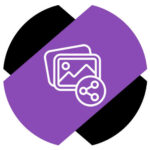 Редактирование фотографий лучше выполнять на полноценном компьютере, если вы занимаетесь этим профессионально. Сняв фото на iPhone, часто его требуется сбросить на компьютер, чтобы отредактировать. Для этого можно использовать несколько способов, каждый из которых имеет свои преимущества и недостатки. Мы рассмотрим 3 варианта скинуть фото с iPhone на Mac без использования проводного подключения телефона к компьютеру.
Редактирование фотографий лучше выполнять на полноценном компьютере, если вы занимаетесь этим профессионально. Сняв фото на iPhone, часто его требуется сбросить на компьютер, чтобы отредактировать. Для этого можно использовать несколько способов, каждый из которых имеет свои преимущества и недостатки. Мы рассмотрим 3 варианта скинуть фото с iPhone на Mac без использования проводного подключения телефона к компьютеру.
Оглавление
Быстрый способ скинуть фото с iPhone на Mac через AirDrop
Поскольку функция AirDrop работает только с устройствами компании Apple, про нее нет так много говорят, а многие пользователи “яблочных” устройств о ней даже не знают. При этом скинуть фото с iPhone на Mac максимально удобно и быстро можно именно через AirDrop.
Активируйте функцию на компьютере Mac, для этого зайдите в Finder и в меню AirDrop разрешите обнаружение компьютера всем или только для контактов.
Далее зайдите в галерею на телефоне и выберите фото, которое нужно скинуть. Нажмите в левом нижнем углу на значок “Поделиться”.
Выберите пункт AirDrop.
Отобразится список обнаруженных устройств, которые готовы принять файл через AirDrop. Нажмите на компьютер Mac, где активировали работу функции.
Фото сразу будет отправлено на Mac в раздел “Загрузки”.
Отправка фото с iPhone на Mac через почту
Если по некоторым причинам вы не используете AirDrop, например, возникает ошибка при попытке отправить фото, второй удобный вариант — это почтовые приложения. Можно использовать почту mail, yandex или любую другую. Простой зайдите в галерею на iPhone, выберите нужное фото и нажмите на пункт “Поделиться”.
Выберите почтовый клиент, который вы хотите использовать для отправки фото.
Фотография автоматически прикрепится к письму. Теперь просто введите нужный адрес электронной почты. Если это необходимо, отправьте письмо самому себе.
После отправки письма доступ к фото можно будет получить в почтовом аккаунте на Mac.
Отправка фото с iPhone на Mac через социальные сети
Здесь есть разные варианты, например, написать самому себе во ВКонтакте, приложив фотографии, которые нужно скинуть. Либо отправить сообщение с фото в избранное Телеграмм, а после открыть клиент мессенджера на Мак и оттуда сохранить эти фотографии.
Рассмотрим именно вариант с избранным в Телеграмм, который является максимально удобным.
Просто на iPhone откройте приложение Телеграмм, снизу переключитесь в “Настройки” и выберите пункт “Избранное”.
Нажмите на значок скрепки.
Выберите из галереи фото, которые нужно отправить и нажмите “Отправить файл”.
Теперь просто зайдите в “Избранное” на Mac в Телеграмм, где будут доступны эти фотографии.
Если фото были отправлены файлами, можно просто нажать на значок загрузки около них, и они сразу сохранятся в папку “Загрузки” на Mac.
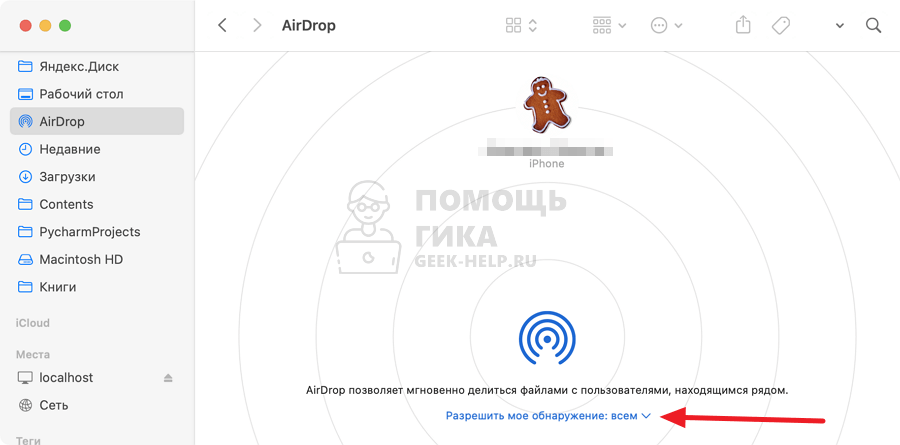
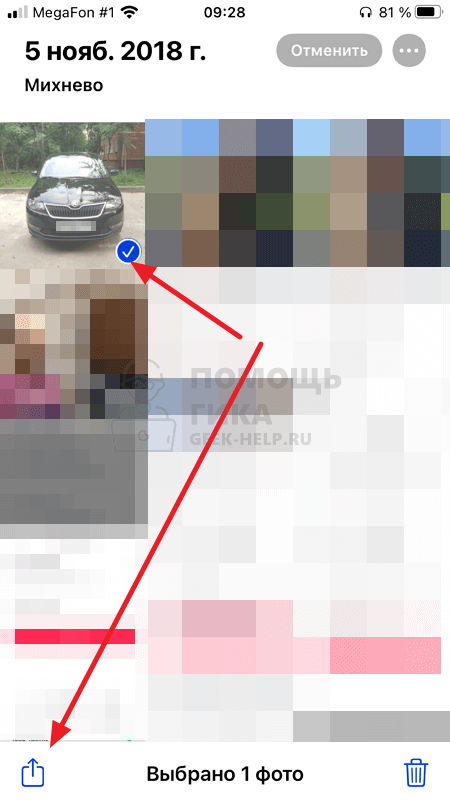
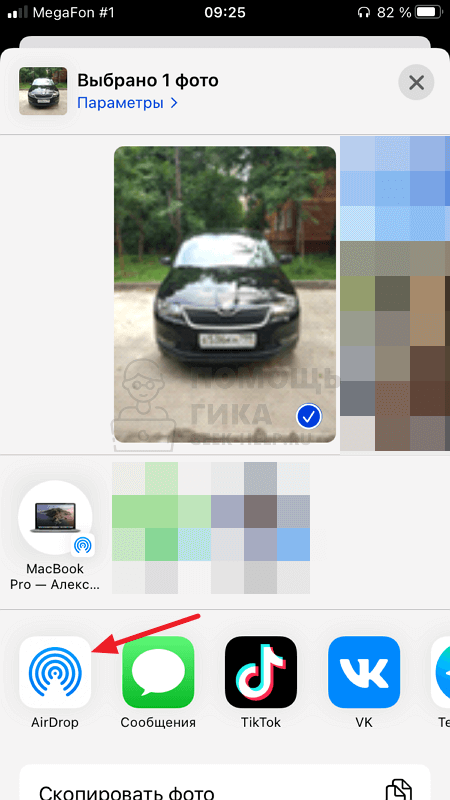
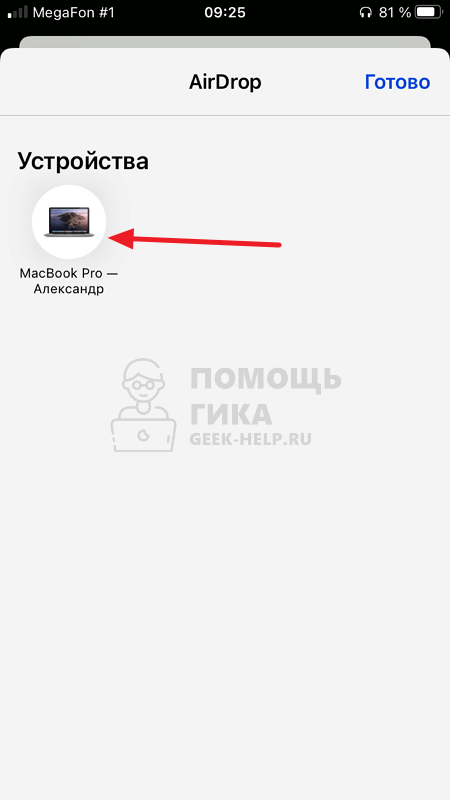
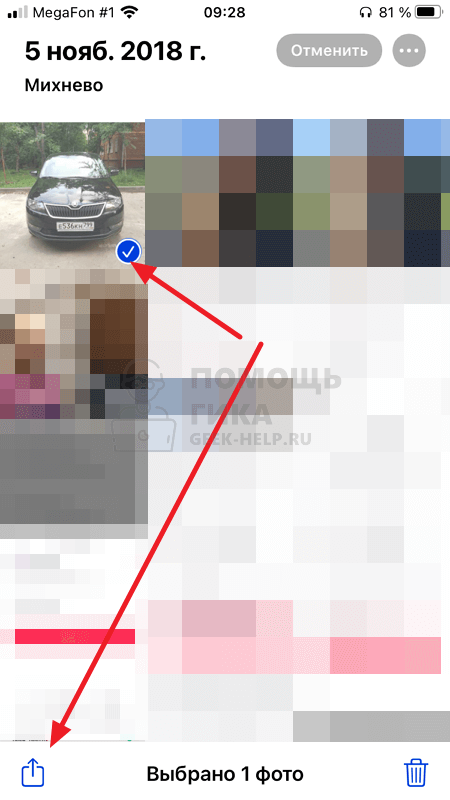
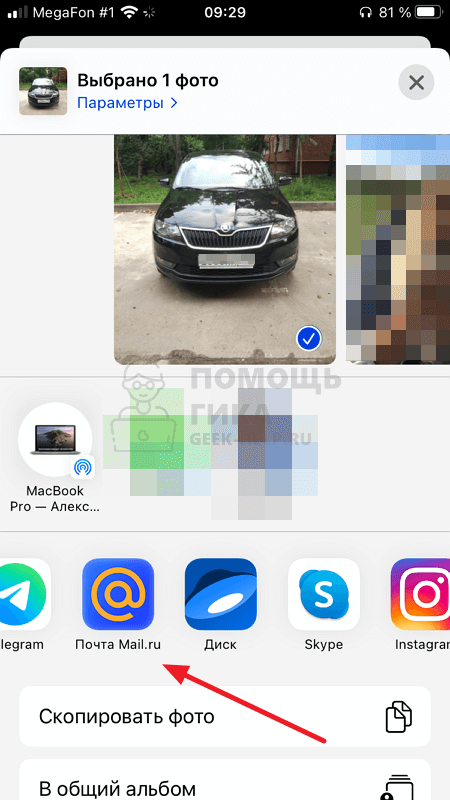
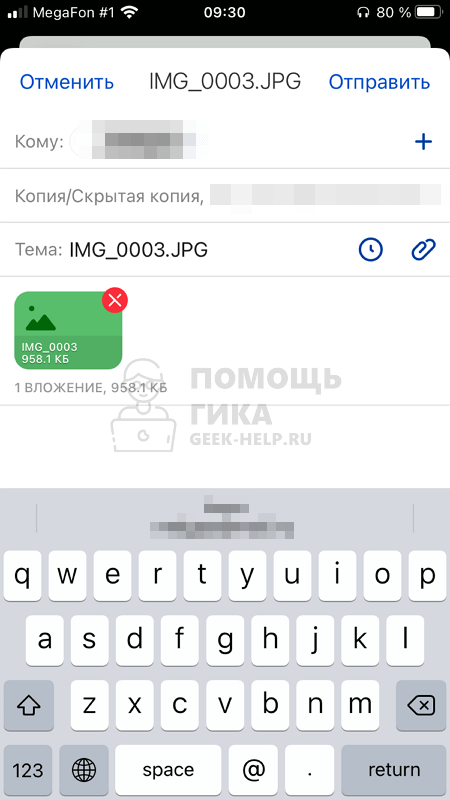
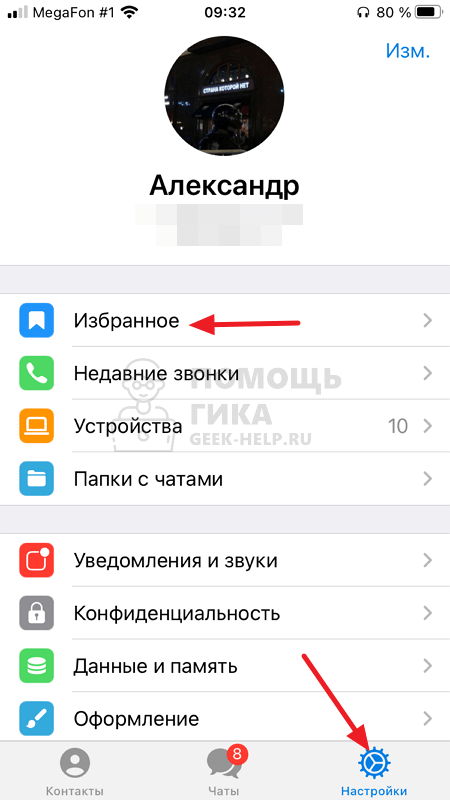

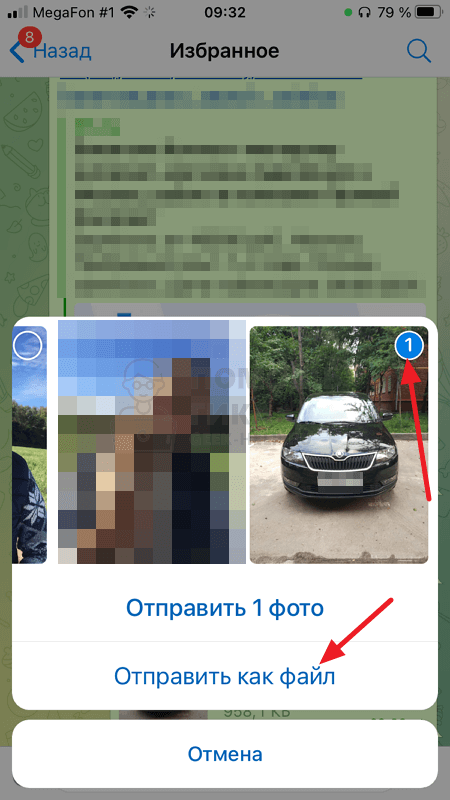
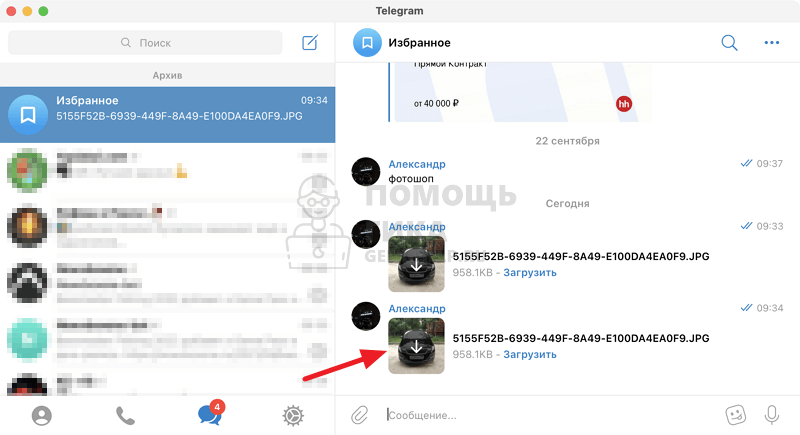
Комментарии и ответы на вопросы